解决VSCode安装过程中网络连接问题
147人参与 • 2025-04-03 • VisualStudio
要解决vscode安装过程中的网络连接问题,可以按照以下步骤进行:1.检查dns解析,使用nslookup命令;2.如果使用代理,设置http和https代理;3.尝试使用镜像站点或离线安装包。这些方法能帮助你顺利安装vscode并提升网络管理能力。
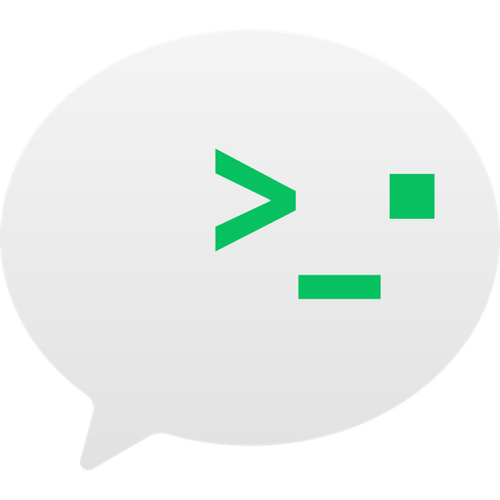
引言
在安装visual studio code(vscode)时,网络连接问题常常让许多开发者头疼。无论你是刚刚踏入编程世界的新手,还是经验丰富的老手,网络问题总能让人感到无奈。本文的目的在于帮助你彻底解决vscode安装过程中的网络连接问题。通过阅读这篇文章,你将学会如何诊断网络问题、使用不同的安装方法,以及一些实用的小技巧来确保安装过程顺利进行。
基础知识回顾
当我们谈到vscode的安装,首先需要了解的是vscode的下载来源——微软的官方网站或镜像站点。网络连接问题可能源于dns解析、防火墙设置、网络代理等多个方面。了解这些基础知识,有助于我们更快地找到问题根源。
对于网络连接,常见的工具如ping、tracert(windows)或traceroute(linux/mac)可以帮助我们诊断网络延迟和路径问题。同时,检查防火墙设置和网络代理配置也是必不可少的步骤。
核心概念或功能解析
网络连接问题的定义与作用
网络连接问题在vscode安装过程中主要表现为无法下载安装包或更新。解决这些问题不仅能确保安装顺利进行,还能提高我们对网络环境的理解和掌控能力。
工作原理
网络连接问题通常涉及以下几个方面:
- dns解析:确保你能正确解析到微软的服务器地址。
- 防火墙设置:检查是否有防火墙规则阻止了对微软服务器的访问。
- 网络代理:如果使用代理,确保代理设置正确且能访问微软的服务器。
通过使用命令行工具如nslookup来检查dns解析,或者通过调整防火墙和代理设置,我们可以逐步解决这些问题。
使用示例
基本用法
假设你遇到无法下载vscode安装包的问题,可以尝试以下步骤:
# 检查dns解析 nslookup download.visualstudio.com # 如果解析失败,可以尝试手动设置dns服务器 # 例如,在windows中,可以通过控制面板设置dns服务器为8.8.8.8
通过这些命令,你可以快速判断是否是dns解析问题。如果是,可以尝试更换dns服务器。
高级用法
对于更复杂的网络环境,你可能需要使用代理来访问微软的服务器。以下是一个使用代理的示例:
# 设置http代理 export http_proxy=http://your-proxy-server:port export https_proxy=http://your-proxy-server:port # 下载vscode wget https://code.visualstudio.com/sha/download?build=stable&os=win32-x64-user
这个方法适用于那些在公司或学校网络环境下遇到网络限制的用户。通过设置代理,你可以绕过网络限制,顺利下载vscode。
常见错误与调试技巧
在安装过程中,常见的错误包括:
- 连接超时:可能是由于网络不稳定或防火墙设置问题。可以尝试多次重试或检查防火墙设置。
- 证书错误:可能是由于网络代理或证书问题。确保你的系统时间正确,并且代理设置正确。
调试这些问题时,可以使用浏览器的开发者工具来查看网络请求的详细信息,或者使用命令行工具如curl来测试网络连接。
性能优化与最佳实践
在解决网络连接问题时,以下是一些优化和最佳实践:
- 使用镜像站点:微软提供了多个镜像站点,可以尝试从不同的镜像站点下载vscode,以避免网络拥堵。
- 离线安装:如果你经常遇到网络问题,可以下载离线安装包,这样可以避免每次安装都需要网络连接。
- 定期检查网络设置:确保你的网络设置始终是最新的,避免因为网络配置变化而导致的问题。
通过这些方法,你不仅能解决vscode安装过程中的网络连接问题,还能提高自己对网络环境的管理能力。希望这篇文章能帮助你在安装vscode时不再为网络问题所困扰。
以上就是解决vscode安装过程中网络连接问题的详细内容,更多请关注代码网其它相关文章!
您想发表意见!!点此发布评论
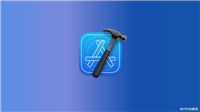

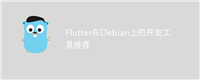

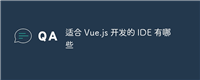
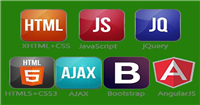
发表评论